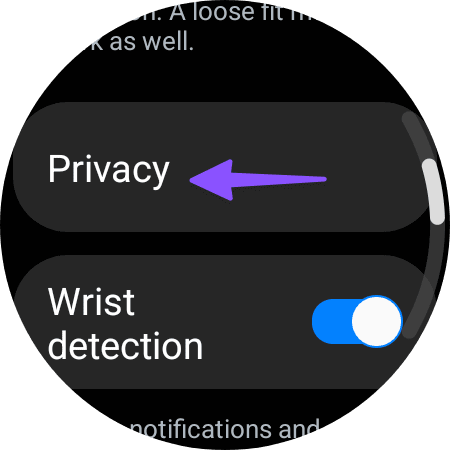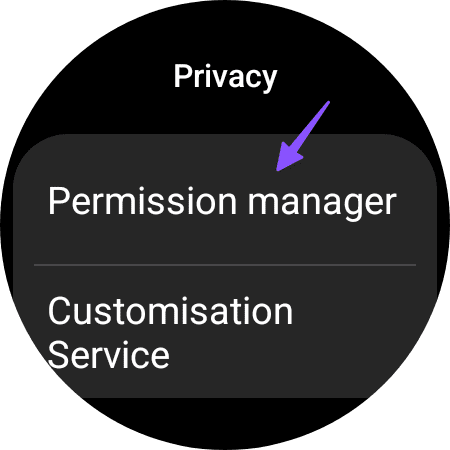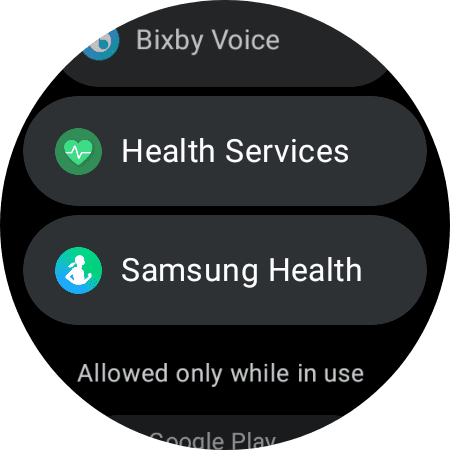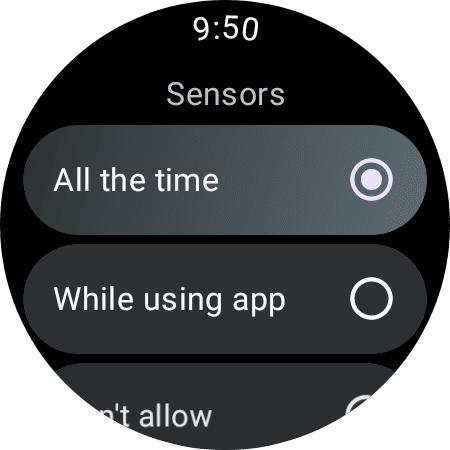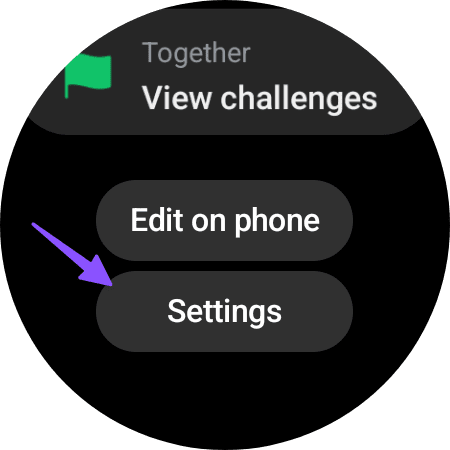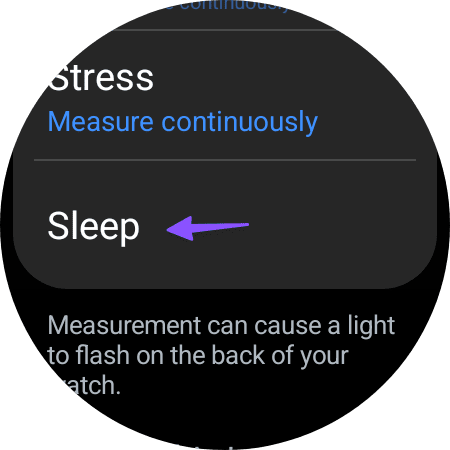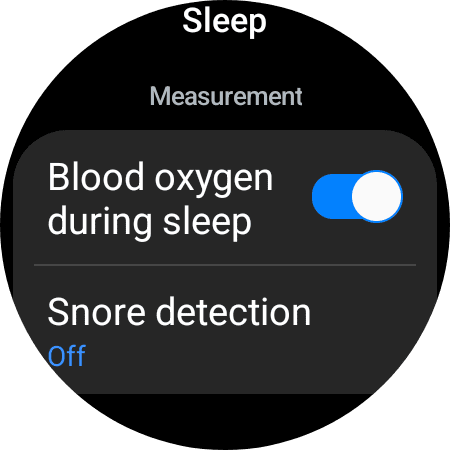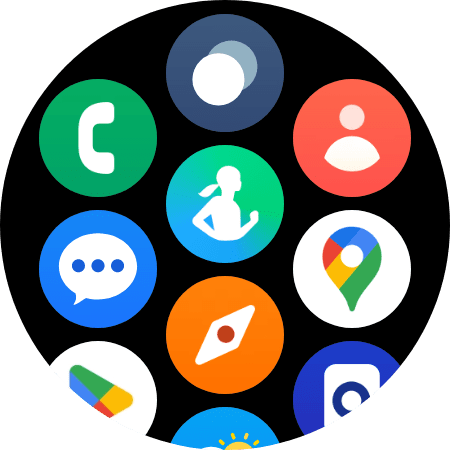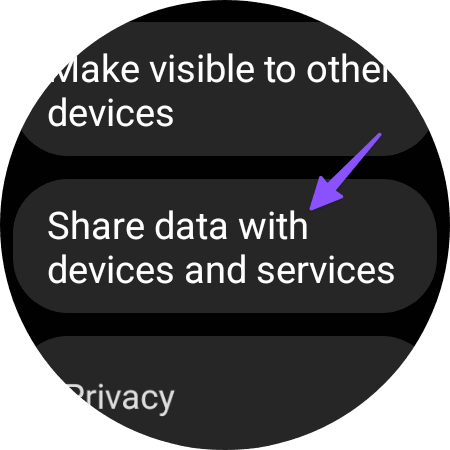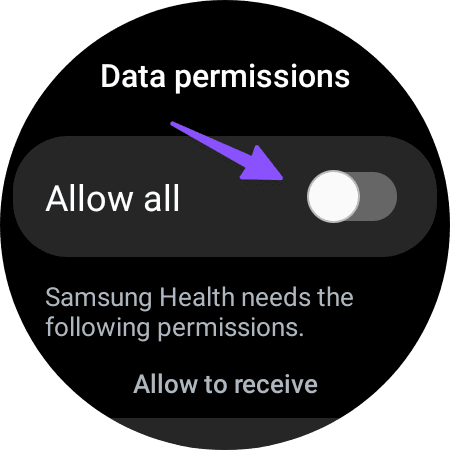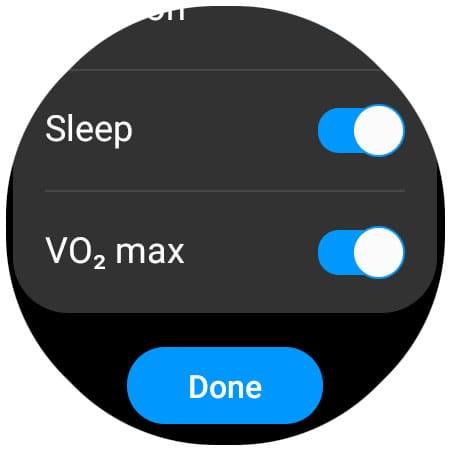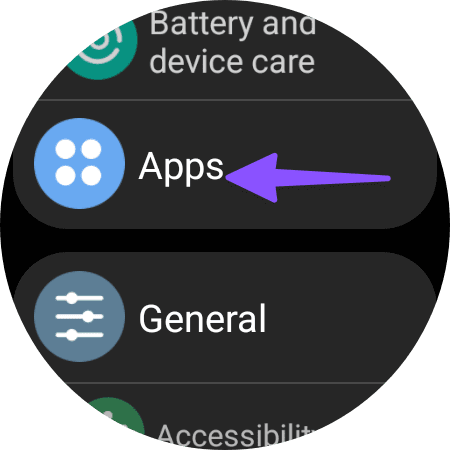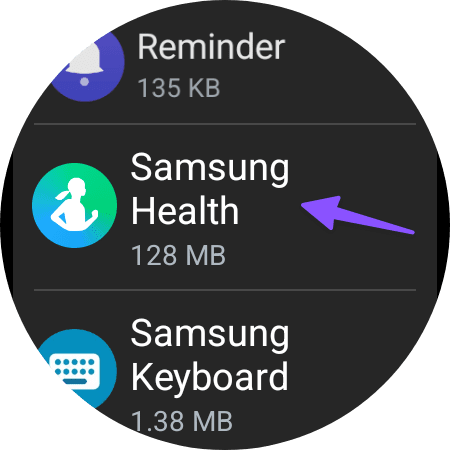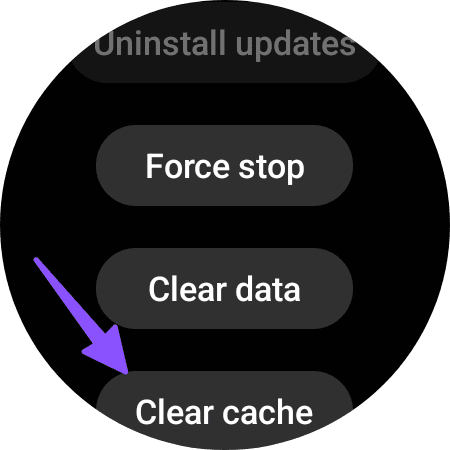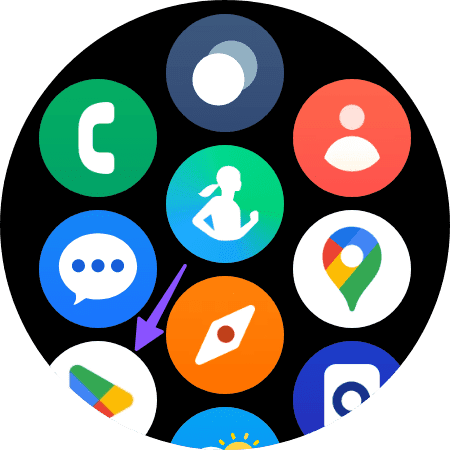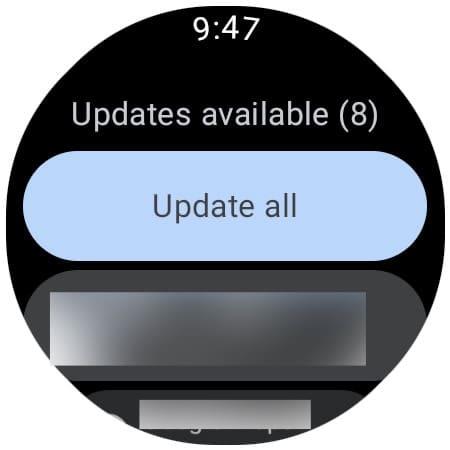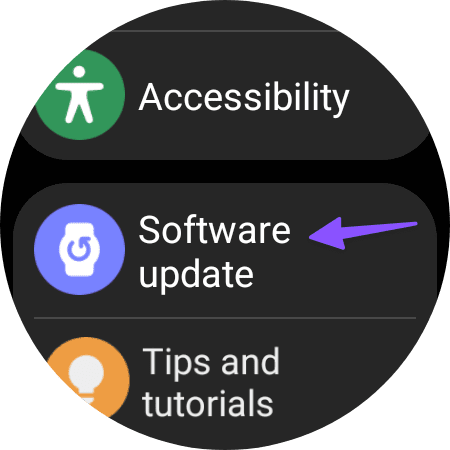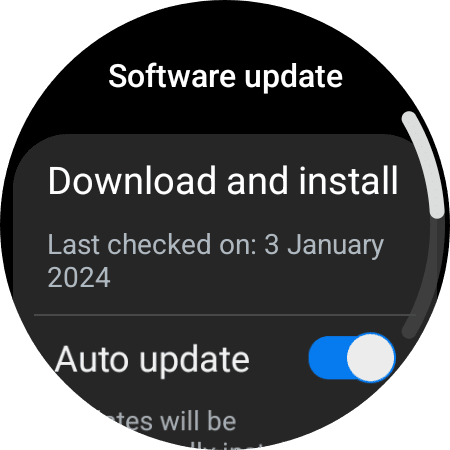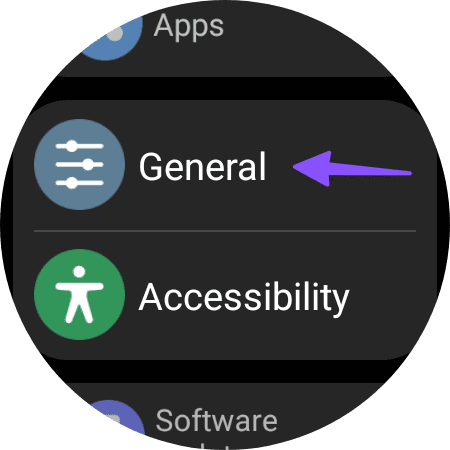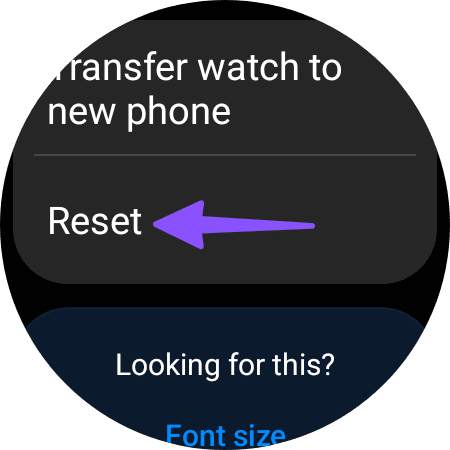Samsung の Galaxy Watch ラインナップには、便利な健康追跡機能が満載です。このようなアドオンの 1 つは睡眠追跡で、さまざまな段階での詳細な睡眠の内訳、睡眠中の血中酸素濃度、いびきの検出、全体的な睡眠スコアを表示します。これらの機能は机上では良さそうですが、実際に機能しなければ意味がありません。 Galaxy Watch が睡眠を追跡できない場合のトラブルシューティングの主な方法は次のとおりです。

睡眠と歩数追跡は、 Samsung Galaxy Watch ラインナップの 2 つの USP です。 Galaxy Watch の睡眠追跡機能には、いくつかの要因が影響する可能性があります。高度なトリックを確認する前に、必ず基本を確認し、数晩繰り返し試してください。
正確な睡眠追跡のために考慮すべきこと
- Galaxy Watch は、背面に組み込まれたセンサー (詳細は後述) を利用して睡眠を正確に記録します。このようなセンサー上のほこりや破片は、睡眠追跡に影響を与える可能性があります。時計の裏側を注意深く掃除して、もう一度試してください。マイクロファイバーの布を選んで、時計の裏側を拭きます。時計のセンサーの周りに何かが詰まっている場合は、消毒用アルコールを使用して取り除きます。
- Galaxy Watch を掃除したら、夜間は必ず適切に装着してください。ウォッチのセンサーは皮膚に直接接触している必要があります。センサーと皮膚の間に隙間ができないように布製ストラップを試すこともできます。
- 腕にタトゥーや長い髪がある場合、Samsung Galaxy Watch は睡眠時間を正確に追跡できない可能性があります。
基本を理解したら、数晩の睡眠を記録してみてください。 Galaxy Watch がまだ睡眠を記録できない場合は、読み続けてください。
Galaxy Watch はどのように睡眠を追跡しますか
Samsung Galaxy Watch は、加速度計、心拍数、SpO2 などのセンサーを使用して睡眠を追跡します。ウェアラブルは情報を Samsung Health に渡し、内蔵アプリは高度なアルゴリズムを使用して睡眠段階を記録します。最新の Galaxy Watch モデルの一部は、睡眠中のいびきを検出することもできます。
1. センサーデータに対するアプリの権限を確認する
Samsung Health は、睡眠を正確に追跡するためにデバイス センサーにアクセスする必要があります。以下の手順を使用して、関連する権限を有効にする必要があります。
ステップ 1: [設定] を開き、[プライバシー] までスクロールします。
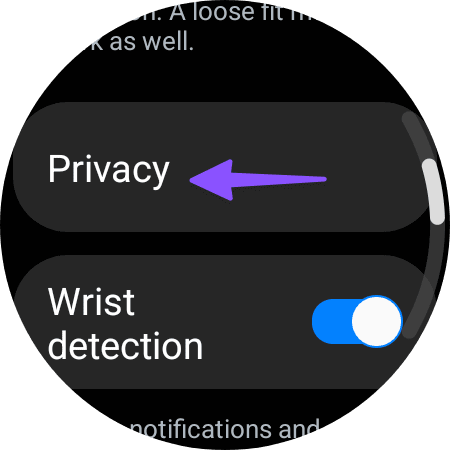
ステップ 2: [権限マネージャー] をタップします。
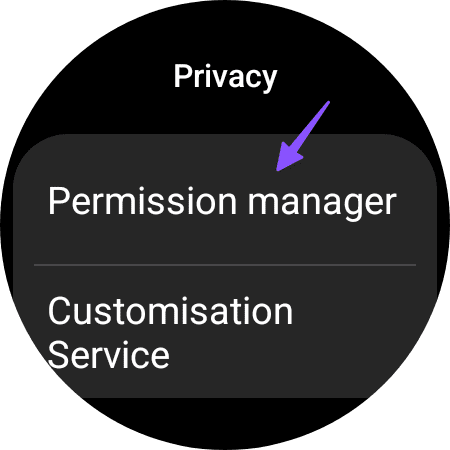
ステップ 3:センサーを選択します。

ステップ 4:リストから Samsung Health を見つけます。
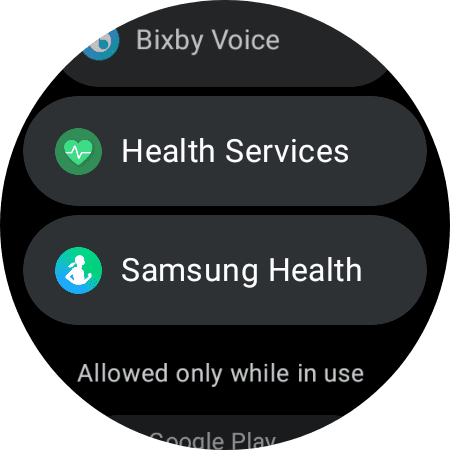
ステップ 5: [常に] の横にあるラジオ ボタンをタップします。
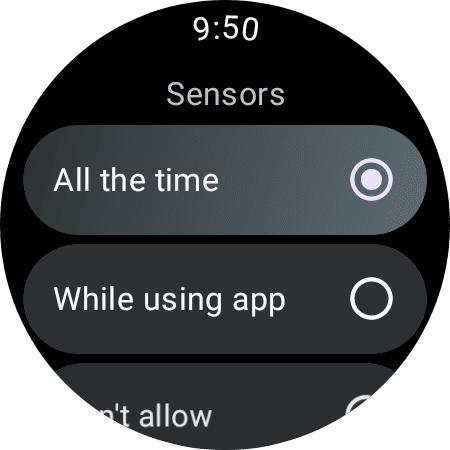
2. Samsung の健康設定を確認する
Samsung Health の設定から血中酸素モニタリングといびき検出を有効にする必要があります。そうすることで、ウェアラブルは、体内の酸素を含む細胞の流れを測定することで、睡眠サイクルのさまざまな段階を検出できます(睡眠中または体がリラックスした状態の場合、細胞の流れは遅くなります)。
ステップ 1 : Samsung Health を起動し、[設定] までスクロールします。
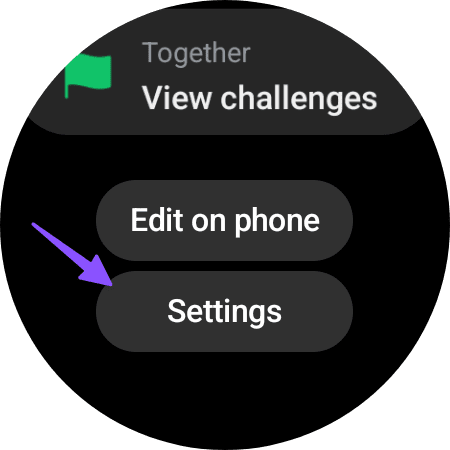
ステップ 2: [スリープ] を選択します。
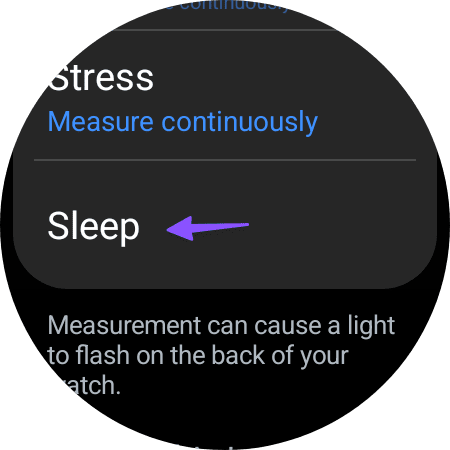
ステップ 3: [睡眠中の血中酸素] トグルを有効にし、[いびき検出の下に常に] をタップします。
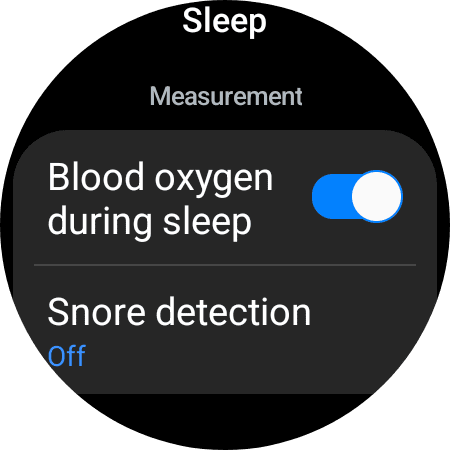
3. Samsung Health でデータ許可を有効にする
アプリが接続されたデバイスとデータを共有できるように、Samsung Health でデータ許可を有効にする必要があります。
ステップ 1: Samsung Health を起動し、[設定] まで下にスクロールします。
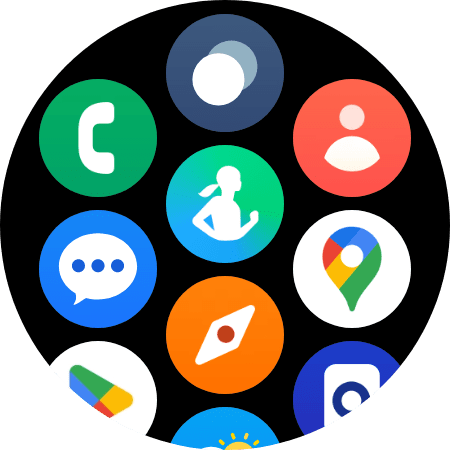
ステップ 2: [デバイスおよびサービスとデータを共有] をタップします。
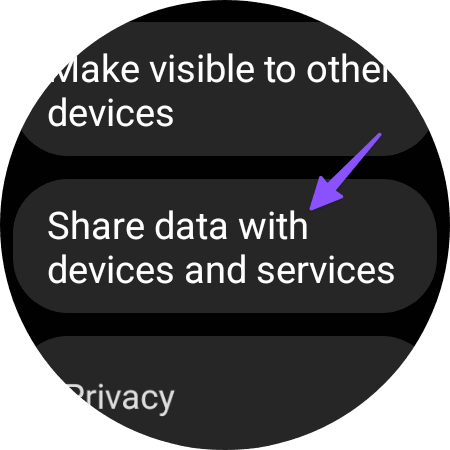
ステップ 3: [すべて許可] トグルを有効にします。
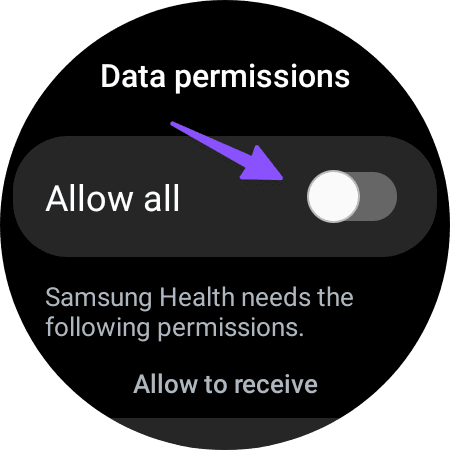
ステップ 4:すべての権限をスクロールし、スリープトグルを有効にします。 「完了」をタップします。
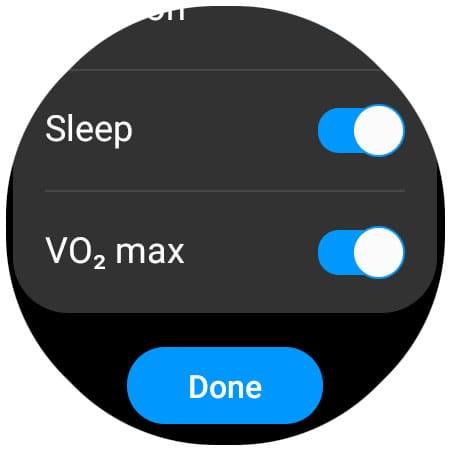
4. Samsung ヘルスキャッシュをクリアする
Samsung Health はバックグラウンドでキャッシュを収集し、手首でのアプリのパフォーマンスを向上させます。アプリが破損したキャッシュを収集すると、睡眠の追跡で問題が発生する可能性があります。 Samsung Health キャッシュをクリアして再試行する方法は次のとおりです。
ステップ 1: Samsung Watch の設定を起動し、アプリまでスクロールします。
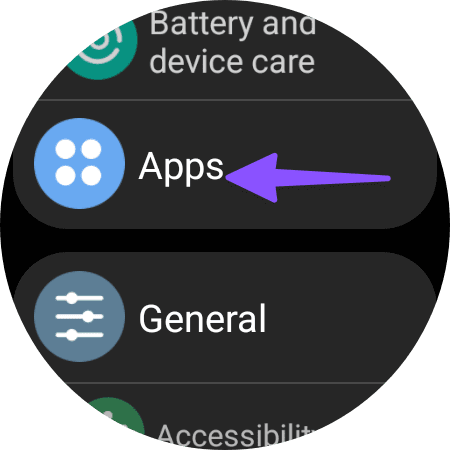
ステップ 2: [Samsung Health] を選択します。
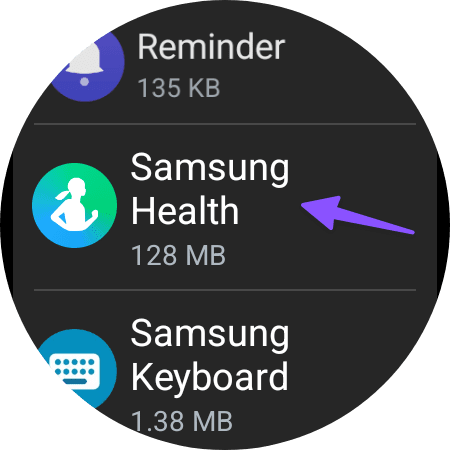
ステップ 3: 「キャッシュをクリア」をタップします。
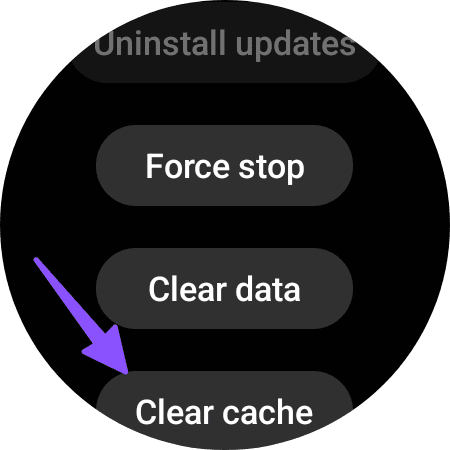
5. Samsung Health を更新する
携帯電話または Galaxy Watch の Samsung Health アプリが古いと、睡眠追跡に問題が発生する可能性があります。 Android スマートフォンの Play ストアまたは Galaxy ストア経由で Samsung Health を更新できます。 Galaxy Watchユーザーは以下の手順に従う必要があります。
ステップ 1: Samsung Watch で Play ストアを開きます。 「マイアプリ」セクションまで下にスクロールします。
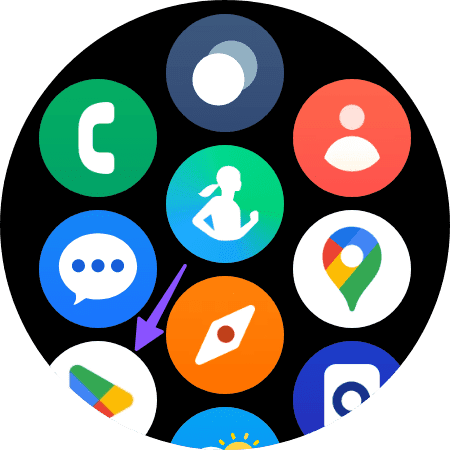
ステップ 2: Samsung Health の横にあるアップデート オプションを見つけてインストールするか、「すべてアップデート」をクリックします。
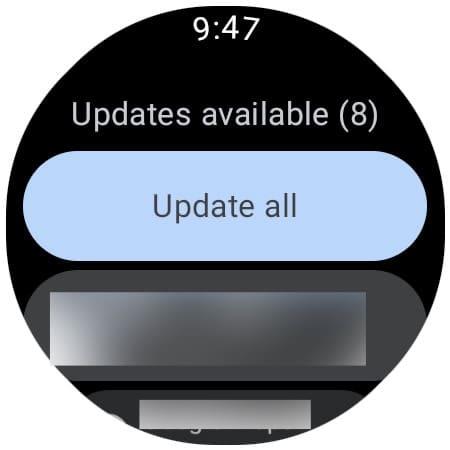
WearOS を使用していない古い Galaxy Watch モデルをお持ちの場合は、Galaxy ストアから最新のヘルスケア アプリのアップデートをダウンロードしてください。
6. ソフトウェアファームウェアのアップデート
Samsung Galaxy Watch が睡眠を追跡しないのは、バグのあるファームウェアが原因である可能性があります。同社は、頻繁なアップデートによりこのような問題を迅速に解決します。インストール方法は次のとおりです。
ステップ 1: Samsung Galaxy Watch の設定を開き、ソフトウェア アップデートを選択します。
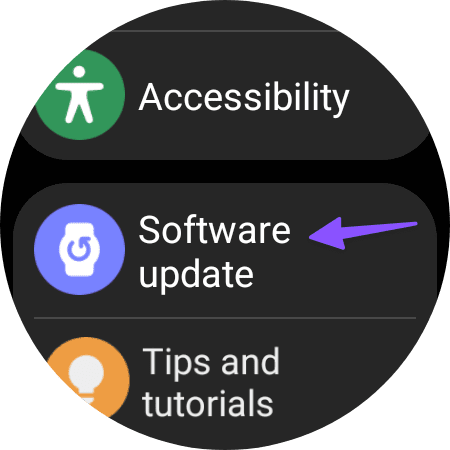
ステップ 2:最新のアップデートをダウンロードしてインストールします。
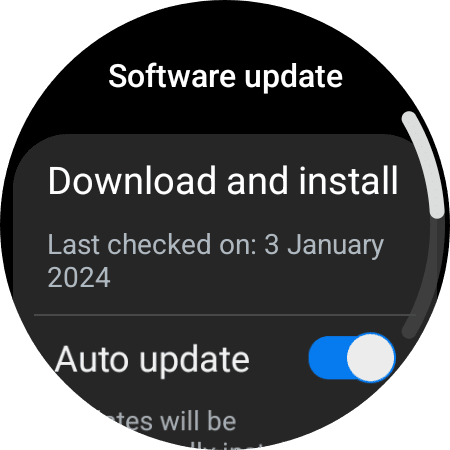
7. Samsung Watchをリセットする
Samsung Galaxy Watch で睡眠を追跡する際にまだ問題に直面していますか?その場合は、ウェアラブルをリセットする必要がある場合があります。
ステップ 1: Samsung Watch の設定を起動し、「一般」までスクロールします。
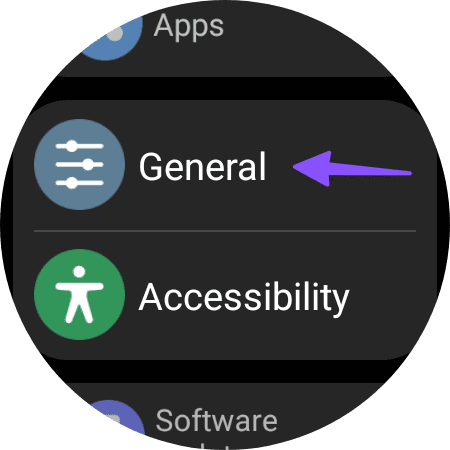
ステップ 2: [リセット] を選択し、画面上の指示に従います。
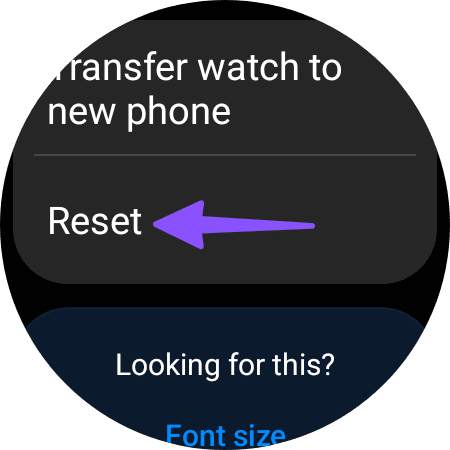
自分の睡眠パターンについて知る
上記の手順に従って、Galaxy ウェアラブルの睡眠追跡のバグをすぐに修正してください。次の手順に従うと、Galaxy Watch が浅い睡眠、深い睡眠、レム (急速眼球運動) の各段階の詳細な睡眠レポートを表示できるようになります。どのトリックがうまくいきましたか?以下のコメント欄で発見したことを共有してください。睡眠中に着用すると目立ちにくくなるため、睡眠とフィットネスの追跡にスマート リングの使用を検討することもできます。